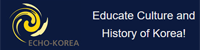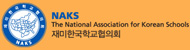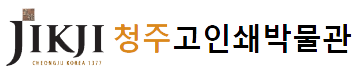웹을 통해 학교에 학생을 등록하고 결제한 경우에는 웹 계정(User Account)에 로그인하면 등록한 정보를 확인 및 수정하거나 PDF 영수증을 내려받을 수 있습니다.
[1] 학생 등록 영수증 내려받기 (PDF Invoice/Reciept)
- 학생을 등록했던 아이디로 웹에 로그인합니다.
- 웹의 왼쪽 부분에 있는 [User Menu] 박스 안에 "Your Registration History" 메뉴를 클릭합니다.
그러면 아래와 같은 등록 목록이 보입니다.
- 맨 오른쪽 칼럼에 있는 Invoice Number들이 Invoice/Receipt PDF 파일 링크입니다. 해당 링크를 찾아 클릭하시면 PDF 파일을 열거나 내려받을 수 있습니다.
[2] 학생 등록 정보 확인 및 수정하기
- 학생을 등록했던 아이디로 웹에 로그인합니다.
- 웹의 왼쪽 부분에 있는 [User Menu] 박스 안에 "Your Registration History" 메뉴를 클릭합니다. 그러면 위의 그림과 같은 등록 목록이 나옵니다.
- 학생 등록의 완료나 취소 등의 정보는 위 그림에서 "Registration Status" 칼럼에 있습니다.
- Pending -- 등록비 미납 상태 (일정 기한 후에도 미납이면 등록은 취소됩니다.)
- Paid -- 등록 완료 상태
- Cancelled -- 등록 취소 상태
- Waiting List -- 등록 대기 상태
- Offline Payment로 등록한 경우에는 등록비를 지불하여 완납 처리하기 전까지는 Pending 상태로 유지됩니다. 등록비를 지불한 후 1주 후에도 Paid로 바뀌지 않으면 학교 측에 연락하십시오.
- 등록한 학생의 정보를 수정하려면 First Name 칸의 이름을 클릭하십시오. 그러면 등록 정보를 수정하실 수 있습니다.
[3] Offline Payment로 등록한 후 개인 수표 대신에 Credit Card로 결제하는 방법
이미 Offline Payment로 등록하였지만 신용카드로 결제하고자 하는 경우에는 아래 도움말을 참조해서 결제하세요.
Offline Payment 등록을 Credit Card로 결제하기
[4] 등록 취소하기
- 학생을 등록했던 아이디로 웹에 로그인합니다.
- 웹의 왼쪽 부분에 있는 [User Menu] 박스 안에 "Your Registration History" 메뉴를 클릭합니다. 그러면 위의 그림과 같은 등록 목록이 나옵니다.
- 학생 등록을 취소하려면 오른 쪽에 보이는 [Cancel Registration] 버튼을 누르면 같이 등록한 모든 자녀들의 등록이 취소됩니다. First Name 칸의 이름을 클릭한 후 [Cancel Registration] 버튼을 클릭하여 취쉬할 수도 있습니다. (아래 그림 참조)

** 등록 취소는 등록을 진행했던 Student Registration을 통해서도 취소할 수 있습니다.